|
По мере нашей работы на мастер-классе, материалов, с которыми вам придется работать, будет становиться все больше и больше.
Для того чтобы добраться до нужного раздела (урока/темы/модуля/занятия), вам придется постоянно прокручивать страницу мастер-класса вверх/вниз (что само по себе не очень удобно).
Именно поэтому мы предлагаем вам воспользоваться нашими советами, которые помогут вам добираться до нужного вам материала мастер-класса буквально за считанные секунды.
Если вас это заинтересовало, перейдем непосредственно к делу. Итак, при работе на мастер-классе вы можете:
И сейчас мы с вами посмотрим, как это можно сделать.
Переход к материалам конкретного раздела
- В самом верху правой колонки есть блок Уроки МК. По сути это тот самый блок, который на самом деле является навигатором по нашему мастер-классу.
Именно в нем вы увидите перечень всех разделов, которые есть на мастер-классе.
.png)
- Если вы внимательно приглядитесь, то увидите, что в этом блоке перечислены все доступные разделы текущего мастер-класса.
Название каждого раздела является ссылкой:
.png)
- Нажатие на название-ссылку переводит вас на страницу с перечнем всех материалов текущего раздела:
.png)
- На этой странице после вступительного слова есть подраздел Обучающие элементы, в котором перечислены все обучающие элементы выбранного вами раздела (урока/темы/модуля/занятия).
Название каждого обучающего элемента является ссылкой, нажатие на которую переводит вас к конкретному заданию, форуму или рабочей тетради — (1) на верхнем рисунке.
- При желании вы всегда можете вернуться на главную страницу мастер-класса, нажав в верхнем меню на его название — (2) на верхнем рисунке.
Переход к конкретному материалу конкретного раздела
- В самом верху правой колонки есть блок Уроки МК. По сути это тот самый блок, который на самом деле является навигатором по нашему мастер-классу.
Именно в нем вы увидите перечень всех разделов, которые есть на мастер-классе.
.png)
- Если вы внимательно приглядитесь. то увидите, что в этом блоке перечислены все доступные разделы текущего мастер-класса. При этом около каждого названия раздела есть значок
.png) . который показывает, что в данном разделе есть обучающие материалы, с которыми предстоит работать участнику мастер-класса. . который показывает, что в данном разделе есть обучающие материалы, с которыми предстоит работать участнику мастер-класса.
Для того чтобы увидеть эти материалы, вам необходимо распахнуть содержание конкретного раздела. Для этого достаточно нажать мышкой на значок .png) . .
- Теперь, после того, как содержимое нужного раздела у вас перед глазами, вам надо выбрать нужный вам элемент и нажать на него:
.png)
- Как только вы щелкните мышкой по конкретному элементу выбранного вами раздела, вы автоматически попадаете на страницу выбранного вами обучающего элемента (задания, форума, рабочей тетради) и можете начинать работу с ним:
.png)
- При желании вы всегда можете:
- вернуться на главную страницу мастер-класса, на страницу с перечнем всех заданий (для этого необходимо воспользоваться верхним меню — (1) и (2) на рисунке выше) текущего мастер-класса
- или выбрать новый элемент в блоке Уроки МК.
Переход к нужному материалу в зависимости от его типа
Наряду с вышеописанными способами быстрого перехода, есть еще один, который, на наш взгляд, так же заслуживает вашего внимания.
- В правой колонке есть блок Ресурсы МК. В этом блоке размещаются ссылки на все ресурсы мастер-класса, сгруппированные по типам ресурсов.
Например, на нашем мастер-классе (см. рис. ниже), используются форумы, задания, рабочие тетради и есть возможность посмотреть все файлы, прикрепленные к тому или иному ресурсу.
- Для того чтобы быстро посмотреть перечень ресурсов того или иного типа, достаточно нажать на ссылку с названием нужного нам ресурса (например мы решили посмотреть перечень всех заданий нашего мастер-класса):
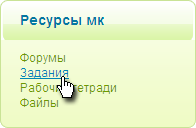
- Как только вы нажмете на ссылку с названием ресурса определенного типа, вы автоматически попадете на страницу с перечнем всех ресурсов выбранного типа, вне зависимости от того, к какому разделу (уроку/теме/модулю/занятию) они относятся.
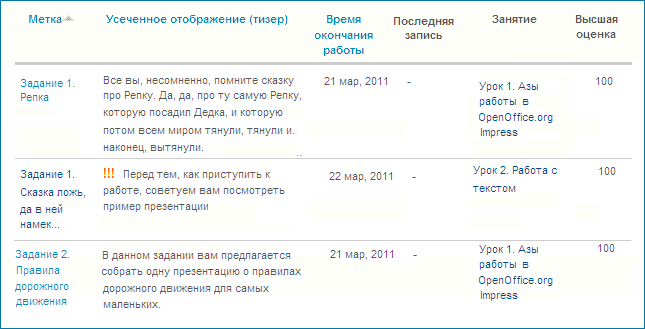
- На этой странице каждому ресурсу отведена одна строка, в которой вы можете увидеть:
- название ресурса (оно является ссылкой и. если вы нажмете на него, то вы автоматически попадете на страницу с выбранным ресурсом и сможете приступить к работе с ним);
- краткое описание ресурса;
- дату, до которой вы можете работать с ресурсом (например. дату, до которой надо сдать задание, дату. до которой надо принять участие в обсуждении в форуме); если даты нет, то это означает, что вы можете работать с этим ресурсом в течение всего срока работы мастер-класса;
- дату выставления оценки ведущим мастер-класса (если ячейка пуста, значит работа еще не проверена);
- раздел (урок/тема/модуль/занятие), к которомуотносится тот или иной ресурс;
- максимально возможную оценку за работу с этим ресурсом; если информация об оценке отсутствует, это означает, что данная работа ведущими мастер-класса не оценивается.
- Как вы уже поняли, для быстрого перехода к конкретному ресурсу выбранного вами типа, достаточно нажать мышкой на его название.
- Как всегда, при необходимости вы можете вернуться на главную страницу мастер-класса, воспользовавшись верхним меню (для этого надо нажать на название мастер-класса).
Юлия Залега
|